Configuração de dica rápida e cancelar compromissos no Outlook 2010
Conseguir todos em um só lugar ao mesmo tempo para compromissos pode ser assustador às vezes. O Outlook facilita a configuração de compromissos e convida os participantes também, e aqui nós olhamos para fazer isso no Outlook 2010.
Anteriormente, mostramos a você como criar rapidamente compromissos a partir de Tarefas no Outlook 2007 e funciona da mesma forma em 2010. Se você estiver mudando de 2003 para uma versão mais recente, aqui veremos outro método no Outlook 2010, que é um pouco mais em profundidade.
Compromisso de instalação no Outlook 2010
Para configurar um Compromisso ... abra o Outlook, abra o Calendário e selecione Novo Compromisso.

Em seguida, crie um assunto, local, hora, descrição e categorize-o se quiser.
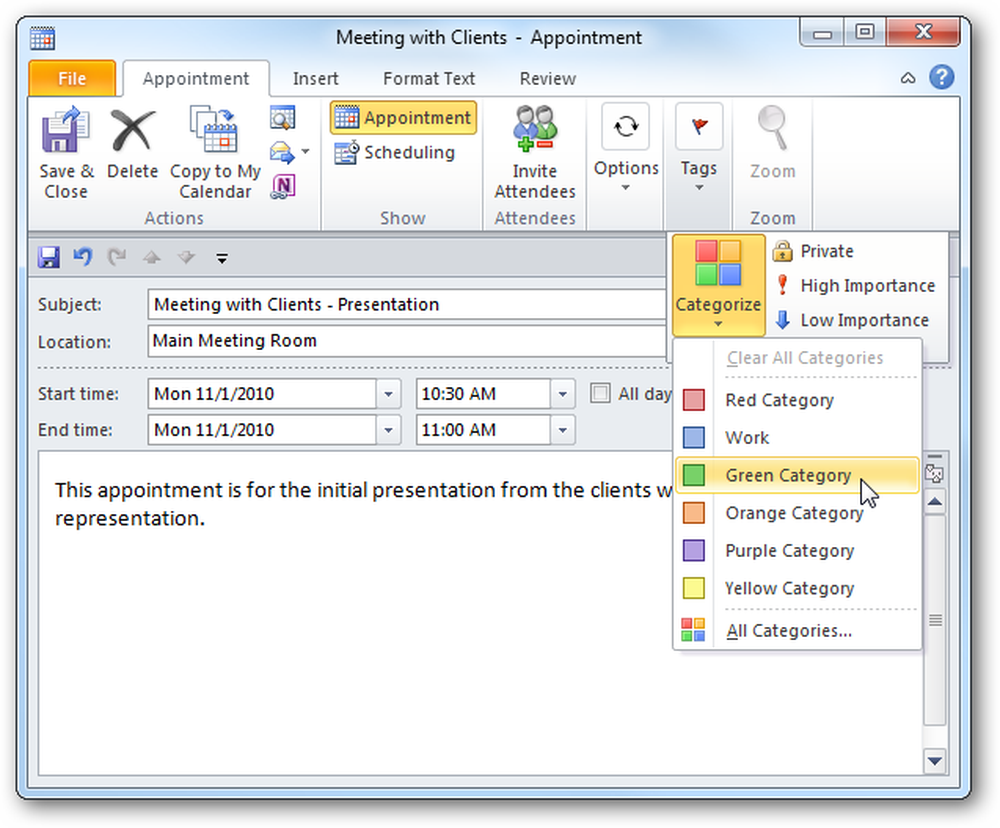
Em seguida, você também pode convidar participantes, solicitar respostas, permitir novas propostas de horários e outras opções disponíveis na Faixa de Opções. Quando terminar, clique em Enviar ou Salvar se você não convidou os participantes.

O compromisso aparecerá no seu calendário. Se você tiver Lembretes ativados, poderá ficar irritado ao apertar o botão soneca o tempo todo, em vez disso ... altere a hora padrão do lembrete.

O destinatário obtém as informações do compromisso e pode optar por participar ou alterar sua resposta antes de enviar.

Cancela o agendamento
Se você precisar cancelar um compromisso por qualquer motivo, abra o Calendário, clique com o botão direito do mouse no compromisso e selecione Cancelar reunião.

Em seguida, verifique se você deseja enviar o cancelamento para os outros participantes.

Em seguida, o participante também receberá um e-mail avisando sobre o cancelamento.

Se você enviar sua reunião aos participantes para os usuários do Windows Live Hotmail, eles poderão usar Aceitar, Recusar ou definir sua participação como Tentativa.

E o Gmail também!

Seja no escritório ou tentando organizar amigos e familiares, o Meetings & Appointments é um recurso útil para reunir sua equipe de maneira eficaz.



